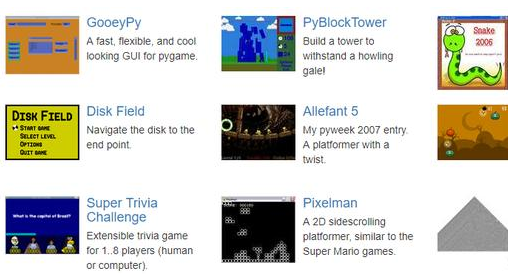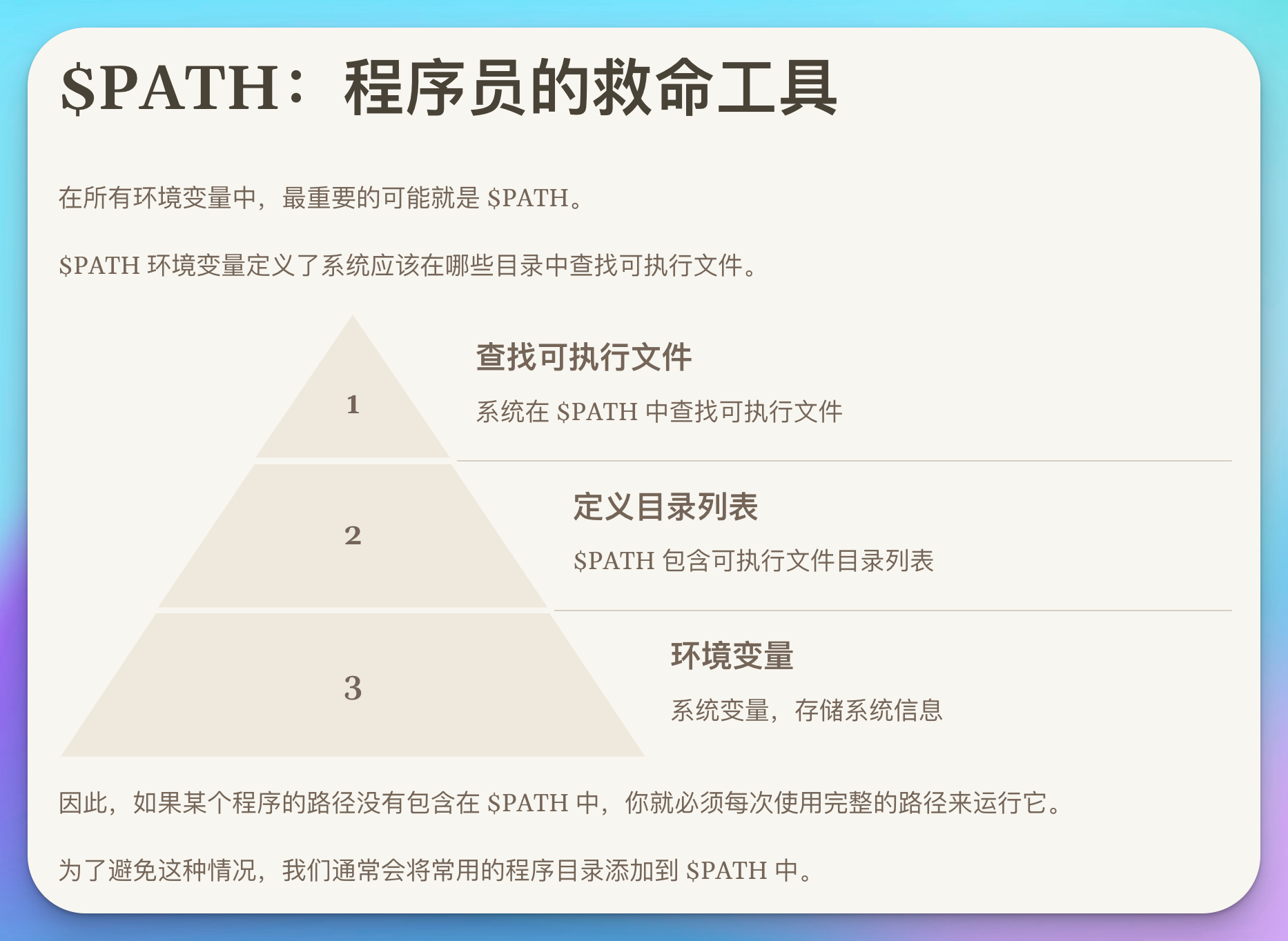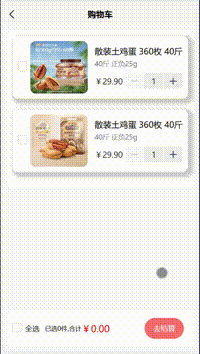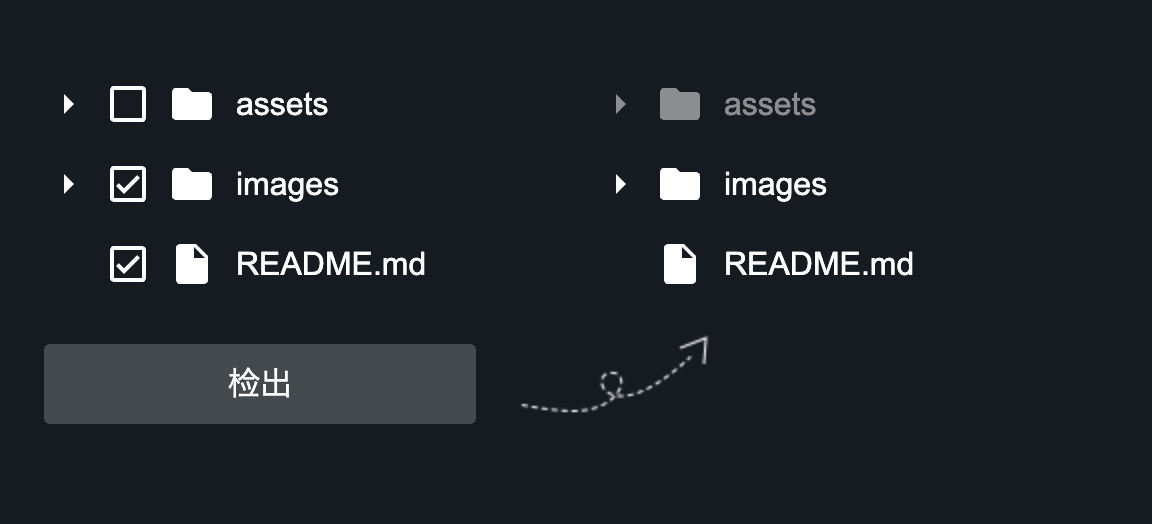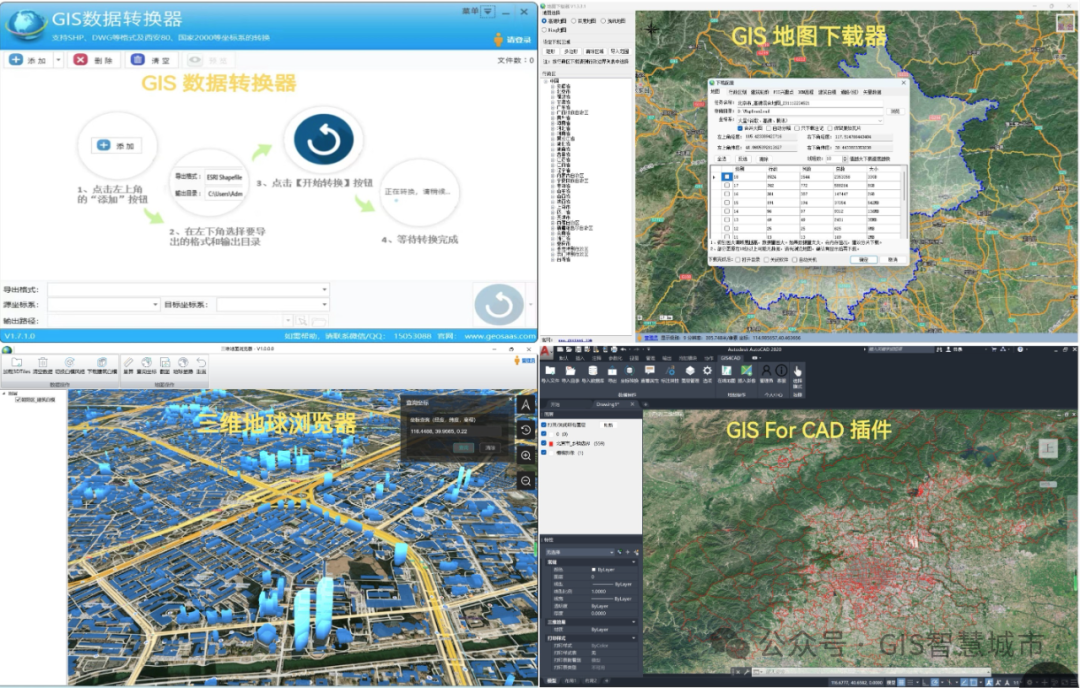如何在一个包含大量页面的大型pdf文件中快速找到特定的页面或信息呢?最简便的方法就是为pdf添加页码。pdf添加页码能够清晰显示页面顺序,帮助读者轻松浏览大型pdf文档,同时也便于寻找特定章节和确定整体长度。然而,并非所有pdf文件都有页码,因此在pdf中添加页码显得尤为重要。本文将详细5种关于pdf怎么加页码的技巧。希望能够帮助大家更好地制作和使用pdf文档。
操作环境:
演示机型:联想ThinkBook 14
系统版本:Windows 11
软件版本:金舟PDF编辑器 v4.0.4;Microsoft Word;CocoDoc Number Pages;PDF Studio;MiniTool PDF Editor

工具一:使用“金舟PDF编辑器”为pdf添加页码
当提到适用于Windows的pdf编辑器时,金舟PDF编辑器绝对是一个您不容错过的强大工具。使用这款软件,你可以轻松为编辑pdf文件,为文档添加各种内容,操作简单而高效。例如,你可以向pdf中插入图片,以丰富文档的内容,特别是在需要阐释某些观点时,这一点显得尤为重要。对于希望提高pdf可读性的用户来说,添加页码也是不可或缺的一步。pdf加页码能够帮助读者更方便地找到他们需要的特定页面,使阅读体验更加顺畅。
它的操作很简单:
第1步、windows计算机启动【金舟PDF编辑器】,点击【打开PDF文件】从电脑中选择一个需要编辑的pdf文档。

第2步、在软件界面上方菜单栏中点击【文档】标签,下拉菜单中选择【页眉页脚】>【添加】。

第3步、在添加页眉页脚设置中,根据您自身偏好,设置页码添加位置。例如在居中页脚文本中点击右上角的小图标,点击【页码】>【确定】。

第4步、如图所示,现在您的pdf文档就已经成功添加上页码了。

第5步、最后,点击左上角【文件】选项,点击【保存】就可以了。

工具二:使用“Microsoft Word”为pdf添加页码
Microsoft Word提供了一个便捷的选项来为文档添加页眉和页脚。如果您将pdf文件转换成word文档,然后在word中添加页码,就能更轻松地为pdf文件加页码。最后,您可以快速地从word中将文档保存为pdf文件。
它的操作很简单:
第1步、鼠标右键点击pdf文件,然后选择【Open with】从下拉菜单中选择Word方式打开它。

第2步、接着在弹出的窗口中,点击【OK】确认在word文档中打开pdf文件。

第3步、接着,点击工具栏上的【Insert】选项卡,选择【Page Number】。

第4步、选择要添加页码的位置,然后选择所需的页码样式。

第5步、最后,点击【Close Header & Footer】,查看添加的页面。然后,点击【File】>【Export】>【Create PDF/XPS Document】就能将带有页码的word文档保存为pdf文件了。

工具三:使用“CocoDoc Number Pages”为pdf添加页码
如果您没有合适的工具,可以通过在线方式轻松为pdf文件添加页码。这样,您不仅可以设备上随时完成操作,而且流程快捷简单。这里推荐使用CocoDoc Number Pages,在线即可轻松添加pdf页码。
它的操作很简单:
第1步、浏览器打开该在线工具,在软件首页中点击【Upload Document】从电脑中选择一个想要加页码的pdf文档。

第2步、接着,在界面右侧,点击【Page Number Options】对话框。 这里有一个选择页码的选项。 其次是编号格式、开始位置和页码字号大小等啊参数。设置完成后,点击【Apply】应用设置即可。

第3步、最后,点击界面右上角的【DOWNLOAD】按钮就能将文件保存在本地电脑上了。

工具四:使用“PDF Studio”为pdf添加页码
PDF Studio的界面直观易用,适用于Windows、Mac和Linux等多个操作系统。它提供了丰富的功能,使用户能够高效地创建、编辑及管理PDF文档。
它的操作很简单:
第1步、打开软件,在软件最上方的菜单栏中点击【Document】选项卡,选择【Header & Footer】>【Add】。

第2步、选择您想要添加页码的位置,您可以将它放在页眉或页脚。

第3步、接着,点击【Page Number】,在下拉菜单中选择所需的页码样式。此外,也可以在【Start Numbering At】字段中更改起始页码的值。完成设置后,点击【OK】确认更改。

第4步、最后返回到【Header & Footer】界面,点击【Apply】按钮,然后检查页眉或页脚中是否成功添加了页码。
注意:如果您之后需要删除通过页眉或页脚添加的页码,可以再次进入【Document】>【Header & Footer】,然后选择【Remove】选项就可以删除pdf页码了。

工具五:使用“MiniTool PDF Editor”为pdf添加页码
MiniTool PDF Editor作为一款全能的pdf编辑工具,提供多种功能,它不仅可以创建新的pdf文档,还能够将jpeg图片转换成pdf、文本以及其他文件格式。此外,它支持合并和拆分pdf、压缩和提取pdf、批注pdf内容,以及保护您的pdf文件。
它的操作很简单:
第1步、打开该软件,在软件上方菜单栏中点击【Page】标签,选择【Page Number】>【Add Page Numbers】添加页码。

第2步、在弹出的添加页码【Add Page Number】窗口中,可以指定页面范围【Page Range】、编号格式【Number Format】、位置【Position】、对齐方式【Alignment】和页边距【Margin】。设置完成后,点击【OK】即可确认添加页面。

文章总结
通过本文对pdf添加页码的五种方法的分享,我们希望能够为大家在处理文档时提供实用的指导,解决pdf怎么加页码的问题。选择合适的pdf添加页码工具,主要取决于您的具体需求和操作习惯。经过分析,我们发现一些常用工具如金舟PDF编辑器,Microsoft Word等,都能高效满足大部分用户的需求,值得尝试。
往期文章:
有没有视频加字幕免费软件?值得收藏的10款字幕编辑软件推荐!
Windows桌面整理软件哪个最好?值得一试的Top10桌面管理软件汇总(全新)
「保姆级攻略」任务栏怎么变透明?实用教程,办公人士看过来!